学校b测,碰巧选到了app开发,之前只有一些网站开发经历,第一次接触安卓端,从配环境查攻略,到运行他人demo一步步理解与修改,到最后实现定位天气查询、折线图展示等功能,手机上安装了自己的app后顿时成就感十足,写下此文记录此次开发的要点与攻略,同时为其他新手开发者排一些bug。界面展示如下:

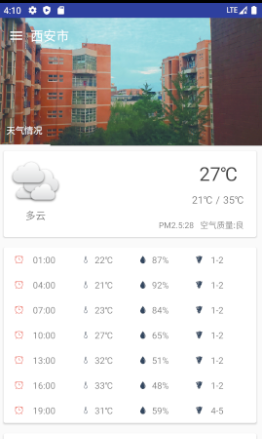
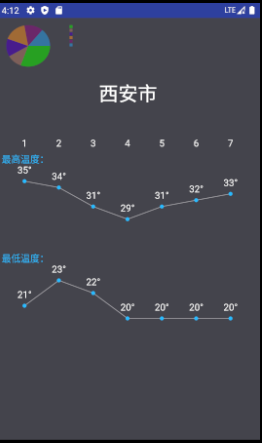
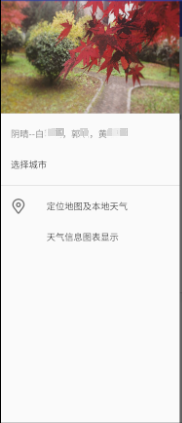


首先下载安装Android Studio并进行虚拟机配置,推荐参考链接如下:AS配置
导入他人AS demo时往往会出现许多令人头疼的bug,在这里提醒大家一定要替换demo本身的一些配置信息后再用AS open an exisiting android studio project,推荐参考链接如下:导入他人demo
另外,如果出现长时间sync不成功很可能是因为从google下载被墙的原因,在源目录下的build.gradle文件中进行阿里云镜像替换
// google() // jcenter() maven { url 'https://maven.aliyun.com/repository/google' } maven { url 'https://maven.aliyun.com/repository/jcenter' } maven { url 'https://maven.aliyun.com/nexus/content/groups/public' } 成功运行他人demo之后重要的事情就是分析项目的架构了,相关资料链接:项目目录分析
在这里我再次着重强调几个文件:
1.app中的build.gradle中引入了所有的包,如果报错缺少所需的包或版本不匹配时需要在文件中的dependencies中进行修改
dependencies { implementation fileTree(dir: 'libs', include: ['*.jar']) // implementation 'com.android.support:appcompat-v7:29.+' implementation 'com.android.support.constraint:constraint-layout:1.1.3' testImplementation 'junit:junit:4.12' androidTestImplementation 'com.android.support.test:runner:1.0.2' androidTestImplementation 'com.android.support.test.espresso:espresso-core:3.0.2' implementation 'com.github.PhilJay:MPAndroidChart:v3.0.1' // implementation 'com.github.PhilJay:MPAndroidChart:v3.1.0' } 2.运行项目后生成的app-debug.apk位于app.build.outputs.apk文件夹中。
3.所有的源码都位于app.main.src中,其中工作框架在java.activity中,页面布局在res.layout中。这两个文件夹为项目中的重中之重,涵盖了项目的运行流程以及页面设计,需要仔细理解。
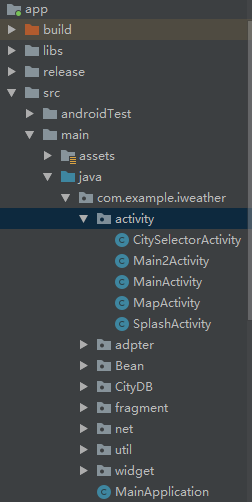
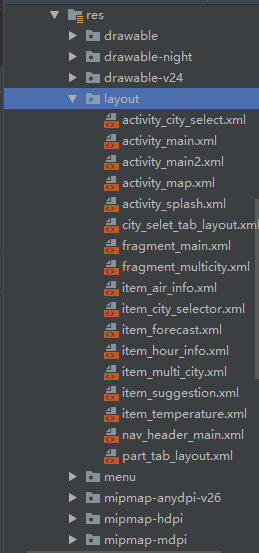
4.配置文件AndroidManife.XML中定义了app的名称和图标可进行修改。
<application android:name=".MainApplication" android:allowBackup="true" android:icon="@mipmap/ic_launcher" android:label="阴晴" android:roundIcon="@mipmap/ic_launcher" android:supportsRtl="true" android:theme="@style/AppTheme"> 终于进入到了正题,本次开发的天气app名为“阴晴”,打开app,系统首先显示默认城市(西安)的天气信息,之后用户可以选择进行定位查询或自由选择城市:定位查询通过申请定位权限,调用百度地图api定位当前城市地图信息,并通过缓存定位城市至sharepreference,调用和风天气api生成当前城市的天气信息;自由选择城市通过数据表查询,调用和风天气api生成查询城市对应天气信息并显示。之后将此次天气信息保存至缓存sharepreference,下次打开app时显示缓存中城市的天气信息。页面显示上通过保存天气查询数据至sharedpreference,通过建立图表可选择折线图显示近七天最高最低的温度变化情况。流程图设计如下:

1.天气信息获取
此次天气及空气质量等信息获取我们选用和风天气提供的免费api,和风天气每天有提供4000次免费的基础天气查询,用来做开发测试足够使用,且其提供的空气质量等信息较为全面,而且和风天气api接口返回的JSON数据类型也比较简单,对于我们Android的初学者做项目较为方便,申请流程官方网站有详细教程,申请成功后如下,key为api调用的关键信息:
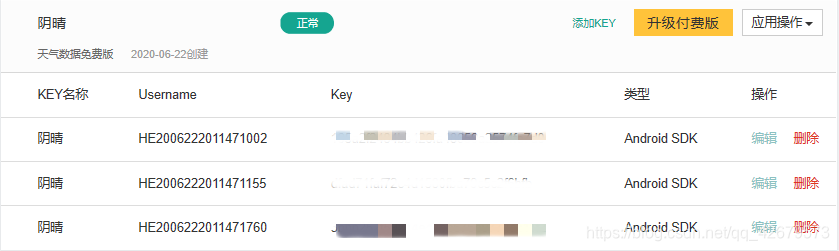
3.2定位信息获取的api
我们选择使用了百度提供的免费api接口https://lbsyun.baidu.com/apiconsole/key,因为Android原生定位API在国产手机中一般被阉割了,或者国内网络限制的原因,使用Android原生定位API一般是很难获取到定位信息的,跟手机厂商和网络环境都有关系。所以这边为了避免这种情况的不确定因素,我们选择了使用百度提供的免费地位接口,其api申请如下:

3.3城市信息获取
下载省份、城市信息,建立城市列表数据库,对每个省份、城市进行编号,采用mysql进行查询读取,数据列表如下:

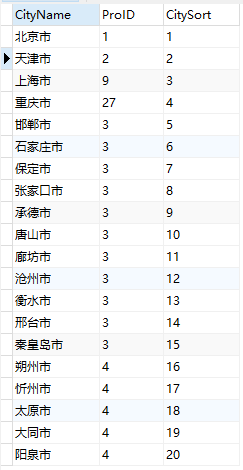
1.城市信息获取模块(cityselcetor activity)
通过数据库查询,依次查询选择的省份、城市,通过回调函数onActivityResult获取菜单选择城市的回调,将该城市名保存至sharedpreference后传递至天气查询模块获得天气信息。
/** * 查询全国所有的省,从数据库查询 */ private void queryProvinces() { ProvinceList.addAll(WeatherDB.loadProvinces(DBManager.getInstance().getDatabase())); data.clear(); for (Province province : ProvinceList) { data.add(province.mProName); } currentLevel = LEVEL_PROVINCE; if(mAdapter==null) { initAdapter(); mRecyclerView.setLayoutManager(new LinearLayoutManager(this)); } else mAdapter.notifyDataSetChanged(); } /** * 查询选中省份的所有城市,从数据库查询 */ private void queryCities() { CityList.addAll(WeatherDB.loadCities(DBManager.getInstance().getDatabase(), selectedProvince.mProSort)); data.clear(); for (City city:CityList) { data.add(city.mCityName); } currentLevel = LEVEL_CITY; mAdapter.notifyDataSetChanged(); mRecyclerView.smoothScrollToPosition(0); } protected void onActivityResult(int requestCode, int resultCode, Intent data) { super.onActivityResult(requestCode, resultCode, data); if (requestCode == CitySelectorActivity.SelectorSuccessFromMenu) { //来自于菜单选择城市的回调 if (resultCode == RESULT_OK) { if (data == null) { return; } Bundle bundle = data.getExtras(); //城市名称 String cityName = bundle.getString("CityName"); //获取到城市名称后可自行使用... UpdataViewForMain(cityName); } } } private void UpdataViewForMain(String cityName) { //关闭侧滑栏 mDrawerLayout.closeDrawer(mNavView); //获取OldCity 以便新城市不可加载时恢复数据 String OldCity = MySharedpreference.preferences.getString("City",null); //保存城市 editor.putString("City",cityName); editor.commit(); //更新数据 mMainFragment.UpDataUi(OldCity); //RecyclerView回到顶部 mMainFragment.mRecyclerView.smoothScrollToPosition(0); } 2.定位信息获取模块(Map activity)
通过调用百度地图api,读取当前定位并显示地图,通过定义方法navigate to移动至当前位置,并通过共享缓存区域sharedpreference将定位得到的城市进行保存,传递至天气查询模块获得当前城市的天气信息。
private void navigateTo(BDLocation location) { if (isFirstLocate) { LatLng ll = new LatLng(location.getLatitude(), location.getLongitude()); MapStatusUpdate update = MapStatusUpdateFactory.newLatLng(ll); baiduMap.animateMapStatus(update); update = MapStatusUpdateFactory.zoomTo(16f); baiduMap.animateMapStatus(update); isFirstLocate = false; } MyLocationData.Builder locationBuilder = new MyLocationData.Builder(); locationBuilder.latitude(location.getLatitude()); locationBuilder.longitude(location.getLongitude()); MyLocationData locationData = locationBuilder.build(); baiduMap.setMyLocationData(locationData); } public class MyLocationListener implements BDLocationListener { public String city; private SharedPreferences.Editor editor; //共享参数 public void onReceiveLocation(final BDLocation Location) { runOnUiThread(new Runnable() { @Override public void run() { if (Location.getLocType() == BDLocation.TypeGpsLocation || Location.getLocType() == BDLocation.TypeNetWorkLocation) { navigateTo(Location); editor = MySharedpreference.getInstance(MapActivity.this); city = Location.getCity(); editor.putString("City", city); editor.commit(); } button1 =(Button)findViewById(R.id.button); button1.setOnClickListener(new View.OnClickListener(){ @Override public void onClick(View v){ editor = MySharedpreference.getInstance(MapActivity.this); city = Location.getCity(); editor.putString("City", city); editor.commit(); Intent intent=new Intent(MapActivity.this,MainActivity.class); startActivity(intent); } }); } }); } } } 3.天气信息获取模块(MultipleItemQuickAdapter)
为了用GSON解析,首先将和风天气api接口中的JSON数据全部都写成了实体类(NewWeatherBean),利用模拟请求工具
Rest Client测试api接口工具是否正常,最后用getHeWeather6获取我们所需的数据。
case MultipleItem.DetailsAirInfo://空气细节信息 try { helper.setText(R.id.air_aiq_tv, "空气指数: " + item.mAirBean .getHeWeather6().get(0).getAir_now_city().getAqi()); helper.setText(R.id.air_qlty_tv, "空气质量: " + item.mAirBean .getHeWeather6().get(0).getAir_now_city().getQlty()); helper.setText(R.id.air_main_pollutant_tv, "主要污染物: " + item.mAirBean .getHeWeather6().get(0).getAir_now_city().getMain()); helper.setText(R.id.air_pm25_tv, "PM2.5指数: " + item.mAirBean .getHeWeather6().get(0).getAir_now_city().getPm25()); helper.setText(R.id.air_no2_tv, "二氧化氮指数: " + item.mAirBean .getHeWeather6().get(0).getAir_now_city().getNo2()); helper.setText(R.id.air_so2_tv, "二氧化硫指数: " + item.mAirBean .getHeWeather6().get(0).getAir_now_city().getSo2()); helper.setText(R.id.air_co_tv, "一氧化碳指数: " + item.mAirBean .getHeWeather6().get(0).getAir_now_city().getCo()); helper.setText(R.id.air_o3_tv, "臭氧指数: " + item.mAirBean .getHeWeather6().get(0).getAir_now_city().getO3()); } catch (Exception e) { } break; 4.图表信息绘制模块(Main2activity)
通过sharedpreference将天气查询最近七天的最高温度和最低温度获取的数据进行储存,在图表绘制模块中调用这些数据绘制图表。
for (int i = 1; i < 8; i++) { tmp_max[i-1]=item.mNewWeatherBean.getHeWeather6() .get(0).getDaily_forecast().get(i-1).getTmp_max(); tmp_min[i-1]=item.mNewWeatherBean.getHeWeather6() .get(0).getDaily_forecast().get(i-1).getTmp_min(); } SharedPreferences sp = mContext.getSharedPreferences("data", MODE_PRIVATE); //获取编辑器 SharedPreferences.Editor editor = sp.edit(); //存入String型数据 editor.putString("tmp_max0", tmp_max[0]); editor.putString("tmp_max1", tmp_max[1]); editor.putString("tmp_max2", tmp_max[2]); editor.putString("tmp_max3", tmp_max[3]); editor.putString("tmp_max4", tmp_max[4]); editor.putString("tmp_max5", tmp_max[5]); editor.putString("tmp_max6", tmp_max[6]); editor.putString("tmp_min0", tmp_min[0]); editor.putString("tmp_min1", tmp_min[1]); editor.putString("tmp_min2", tmp_min[2]); editor.putString("tmp_min3", tmp_min[3]); editor.putString("tmp_min4", tmp_min[4]); editor.putString("tmp_min5", tmp_min[5]); editor.putString("tmp_min6", tmp_min[6]); private void initData() { editor = MySharedpreference.getInstance(Main2Activity.this); ArrayList<WeatherItem> list= new ArrayList<WeatherItem>(); SharedPreferences sp = getSharedPreferences("data", MODE_PRIVATE); list.add(new WeatherItem("1", Float.parseFloat(sp.getString("tmp_max0", "")))); list.add(new WeatherItem("2",Float.parseFloat(sp.getString("tmp_max1", "")))); list.add(new WeatherItem("3", Float.parseFloat(sp.getString("tmp_max2", "")))); list.add(new WeatherItem("4",Float.parseFloat(sp.getString("tmp_max3", "")))); list.add(new WeatherItem("5",Float.parseFloat(sp.getString("tmp_max4", "")))); list.add(new WeatherItem("6",Float.parseFloat(sp.getString("tmp_max5", "")))); list.add(new WeatherItem("7", Float.parseFloat(sp.getString("tmp_max6", "")))); chart1.SetTuView(list, "最高温度:");//单位: 摄氏度 chart1.invalidate(); ArrayList<WeatherItem> list1= new ArrayList<WeatherItem>(); list1.add(new WeatherItem("",Float.parseFloat(sp.getString("tmp_min0", "")))); list1.add(new WeatherItem("",Float.parseFloat(sp.getString("tmp_min1", "")))); list1.add(new WeatherItem("", Float.parseFloat(sp.getString("tmp_min2", "")))); list1.add(new WeatherItem("",Float.parseFloat(sp.getString("tmp_min3", "")))); list1.add(new WeatherItem("", Float.parseFloat(sp.getString("tmp_min4", "")))); list1.add(new WeatherItem("",Float.parseFloat(sp.getString("tmp_min5", "")))); list1.add(new WeatherItem("",Float.parseFloat(sp.getString("tmp_min6", "")))); chart2.SetTuView(list1, "最低温度:"); chart2.invalidate(); } 为了保存软件的设置参数,Android平台为我们提供了一个SharedPreferences接口,它是一个轻量级的存储类,特别适合用于保存软件配置参数。使用SharedPreferences保存数据,其背后是用xml文件存放数据,文件存放在/data/data//shared_prefs目录下。由于本次项目未采用服务器数据库保存数据,sharedpreference在各个activiti之间将获取的城市信息进行传递就显得尤为重要。除了上述提到选择查询某地后将该地通过储存至sharedpreference传递定位信息给天气查询模块、定位时通过sharedpreference传递定位信息给天气查询模块、天气查询获得气温数据后通过sharedpreference传递至图表绘制模块之外,每次下拉刷新、打开app时,都会读取sharedpreference中的城市信息进行更新,保证每次进入app时都能获取到上次退出前最后查询的城市天气,十分方便。读写格式如下:
//写操作 SharedPreferences sp = mContext.getSharedPreferences("data", MODE_PRIVATE); //获取编辑器 SharedPreferences.Editor editor = sp.edit(); //存入String型数据,此处kindItemBean.getName()为所需要的传递的数据 editor.putString("goodsname", kindItemBean.getName()); //提交修改,否则不生效 editor.commit(); //读操作 SharedPreferences sp = getSharedPreferences("data", MODE_PRIVATE); //第二个参数为缺省值,如果不存在该key,返回缺省值 String goodsname = sp.getString("goodsname", ""); 1.模拟器中定位地不会变一直在北京
解决:一般为模拟器定位问题,手机端能定位即可,一定要在手机安装app进行尝试。
2.闪退后空指针异常
解决:我们经常会遇见打开app直接闪退的情形,在AS下方命令窗选择run可看到闪退原因,一般为空指针异常,出现如下代码提示:
Caused by: java.lang.NullPointerException: Attempt to invoke virtual method 'xxxxxxxxxxxx' on a null object reference 出现这种现象基本均为流程和视图不匹配,比如说添加控件却没有在layout中进行定义,将控件添加到一个空的地方即为空指针异常,因此需仔细核对layout与activity的关联性即可找出问题。
此次项目是在网上开源demo上进行修改与添加功能而得,如有侵权请及时告知。由于学校测试还未结束,暂不公开源代码,若有需要可私信博主,等测试结束后会进行开源。
本网页所有视频内容由 imoviebox边看边下-网页视频下载, iurlBox网页地址收藏管理器 下载并得到。
ImovieBox网页视频下载器 下载地址: ImovieBox网页视频下载器-最新版本下载
本文章由: imapbox邮箱云存储,邮箱网盘,ImageBox 图片批量下载器,网页图片批量下载专家,网页图片批量下载器,获取到文章图片,imoviebox网页视频批量下载器,下载视频内容,为您提供.
阅读和此文章类似的: 全球云计算
 官方软件产品操作指南 (170)
官方软件产品操作指南 (170)